Temps nécessaire : 10 minutes.
Ce tutoriel pas à pas permet d’ajouter sa map sur un serveur Valheim et est réaliser depuis l’interface du manager Nitroserv, mais il peut également s’appliquer pour tous les serveurs Valheim basés sous linux.
- Démarrer le serveur
- Pour importer correctement ta map, il faut déjà démarrer une première fois ton serveur.
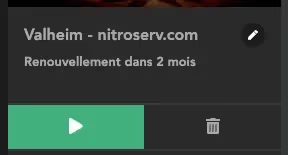
- Stopper le serveur
- Une fois qu’il est bien démarré et en ligne (pastille verte), tu peux l’éteindre
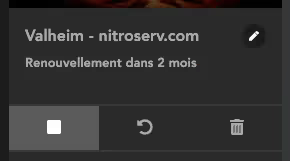
- Repérer ta carte sur ton ordinateur local
- Aller dans le dossier “C:\Users\PSEUDO\AppData\LocalLow\IronGate\Valheim\worlds” (remplacer “PSEUDO” par le nom de la session) sur ton ordinateur. Dans ce dossier, tu auras plusieurs fichiers qui ont le nom du monde que tu as créé

- Se connecter au FTP du serveur
- Se connecter au FTP ( cet outil permet de voir et éditer les fichiers sur ton serveur ) puis naviguer jusqu’au dossier : .config/unity3d/IronGate/Valheim/worlds_local (si le dossier n’est pas visible, il faut afficher les dossiers cachés dans le logiciel).
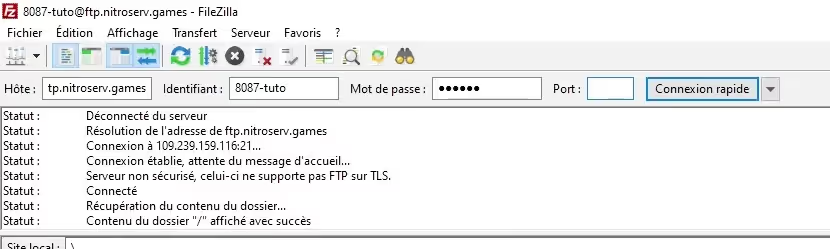
- Envoyer la map sur le serveur
- Envoyer tous les fichiers qui ont le nom du monde dans ce dossier là (normalement un fichier .fwl et un fichier .db).
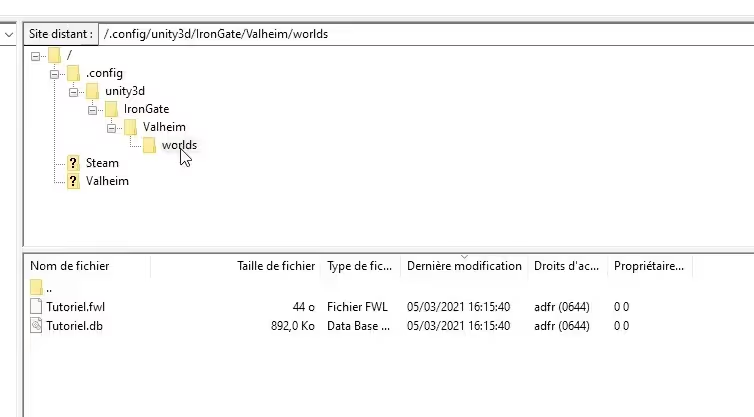
- Modifier le nom de la carte dans le manager Nitroserv
- Changer le “nom de la carte” sur la page d’accueil du manager. Il faut faire correspondre ce champ au nom de la carte que tu as envoyé sur le FTP (ex: si tu as envoyé des fichiers qui s’appellent MonMonde.fwl, met “MonMonde” dans le champ “nom de la carte”)
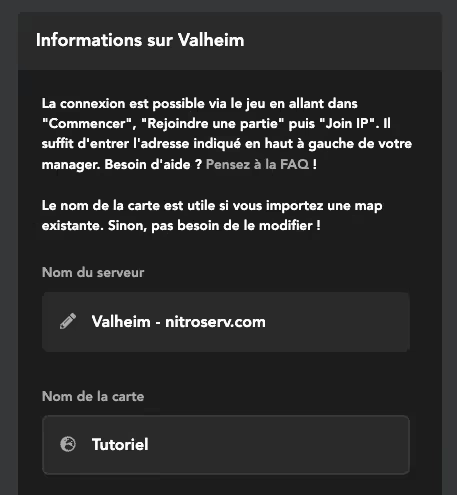
PS : Pour récupérer ta map, c’est la même manip, mais dans le sens inverse !
Découvrez notre offre Valheim & rejoignez-nous sur notre discord !
